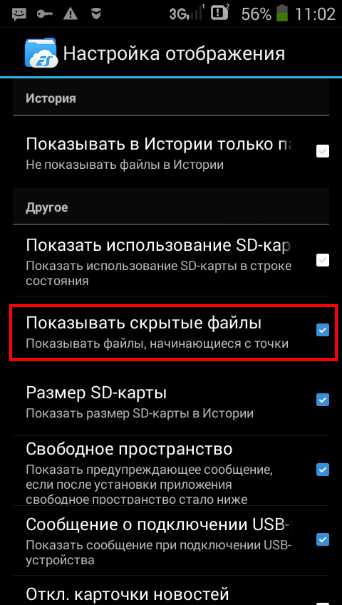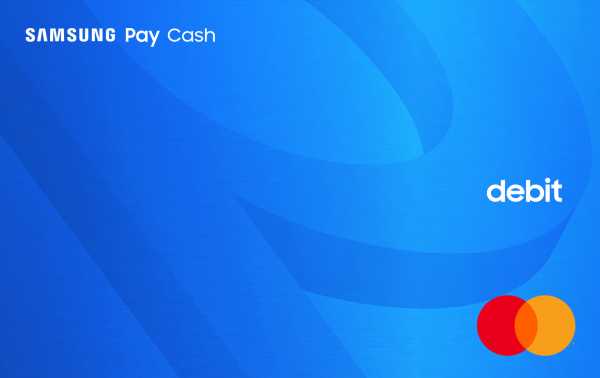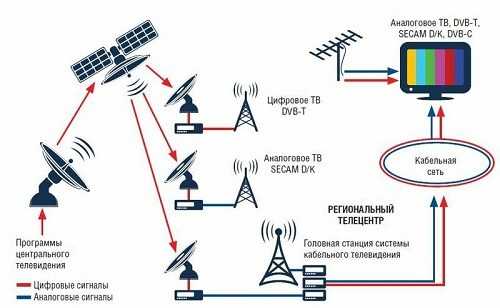Как сделать полный сброс на самсунг
Сброс данных телефона Samsung Galaxy до заводских настроек
Автор Денис Романов На чтение 5 мин. Просмотров 520 Обновлено
Сброс данных телефона — это принудительное удаление всей информации, включая список контактов, сообщений, фото и видео, музыкальных файлов, настроек почты и мессенджеров, всех установленный приложений. Опция сброса также называется в некоторых моделях — сброс настроек, hard reset, factory reset. Программное обеспечение смартфона возвращается к состоянию нового.
Для чего нужен сброс настроек
Такая операция — это крайняя мера, к которой можно прибегнуть в нескольких случаях.
- При возникновения проблемы в работе устройства, когда не помогают другие методы исправления, в том числе простая перезагрузка.
- Полное удаление данных нужно перед продажей телефона другому пользователю.
- При обновлении прошивки устройства также происходит сброс до заводских настроек.
Как правильно сделать сброс до заводских настроек
Так как данные удаляются без возможности восстановления, полностью очищается память устройства, нужно скопировать всю важную информацию на другое устройств либо виртуальный диск, например, Яндекс Диск или в аккаунт Гугл.
Также необходимо после завершения копирования очистить все данные аккаунта Google, которые были использованы для скачивания и установки приложений с PlayMarket.
Важно. Если данные аккаунта Гугл не удалить, поле перезагрузки при включении устройство будет пытаться зайти в тот же самый аккаунт. И без ввода прежних данных начать работу запустить телефон не получится.
Способы сброса данных до заводских настроек
Через меню «Настройки»
1. Зайти в настройки, выбрать «Общие настройки». Если такой вкладки нет, перейти к следующему действию.
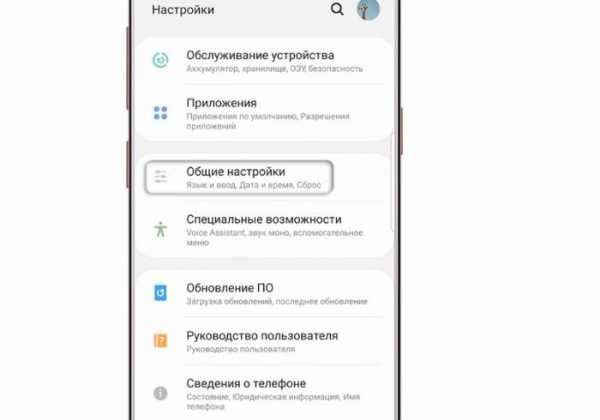
2. Выбрать меню «Сброс». В некоторых моделях он называется как «Архивация и сброс», «Архивирование и сброс» или «Конфиденциальность».
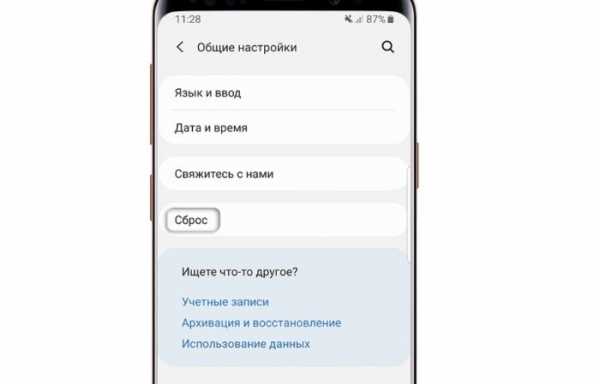
3. Найти пункт «Сброс данных» или «Сброс устройства».
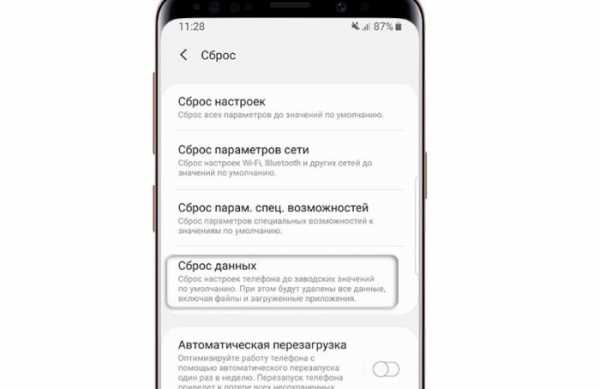
4. Выбрать опцию «Сбросить», «Сброс устройства» или «Удалить все».
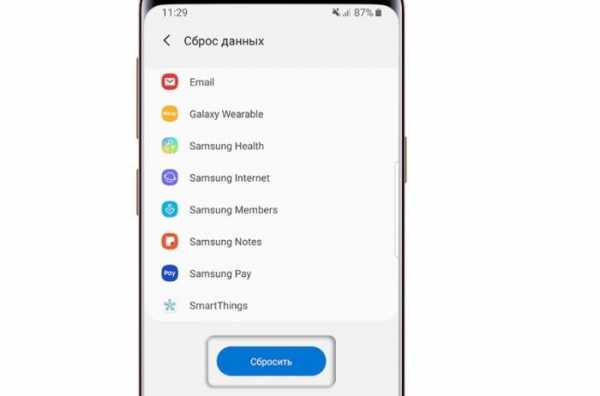
5. Запуститься удаление всей информации и перезагрузка устройства.
Сброс данных с помощью кнопок
Этот метод поможет в ситуации, когда телефон или планшет не удается включить, либо произошла блокировка экрана.
Нужно выполнить такие действия:
- Отключить устройство.
- Одновременно нажать и удерживать кнопку «Домой» (внизу по центру) + «Питание» + «Громкость вверх».

- Если у телефона есть кнопка «Bixby» (слева или справа под кнопками громкости), нужно нажать и удерживать одновременно кнопки «Питание» + «Громкость вверх» + «Bixby».
- Если кнопки «Домой» и «Bixby» отсутствуют, нужно нажать одновременно и удерживать кнопки «Питание» + «Громкость вверх».
После того, как на дисплее появится надпись «Samsung Galaxy …», нужно отпустить клавишу «Питание». Остальные кнопки продолжать удерживать до появления режима «Recovery» (примерно 5-15 секунд). Recovery — это режим перезагрузки устройства в виде текстового меню.
Если Recovery не появилось, требуется еще раз повторить шаги 1-3 с более продолжительным удержанием указанных клавиш.
Затем выполнить такие действия:
- Нажатием клавиши «Громкость вниз» выбрать меню «Wipe data/factory reset».

- Подтвердить выбор, нажав клавишу «Питание».

- Затем кнопкой «Громкость вниз» найти пункт «Yes» или «Yes — Delete all user data».

- Клавишей «Питание» подтвердить удаление всех данных с устройства.

- При появлении главного меню найти строчку «Reboot system now» и подтвердить выбор нажав кнопку на «Питание».

- Начнется перезагрузка и сброс всех данных телефона до заводских настроек.
Интересное по теме:
Новые прошивки для Samsung Galaxy — что это такое, когда выходят, где скачать
Какой Самсунг Галакси лучше выбрать?
Как сделать скриншот на Самсунг Галакси
Samsung Pay на смартфоне — как пользоваться
Samsung Galaxy заблокирован и запрашивает данные аккаунта Google
Устройство не включается
Все версии устройств на Android 5.1 и выше снабжены защитой от кражи Google FRP. Если произвести сброс всех данных до заводского состоя телефона но не удалить перед этим аккаунт Google, то устройство будет заблокировано и не включиться без ввода данных прежнего аккаунта, то есть его логина и пароля.
Как разблокировать телефон
- Войти в прежний аккаунт Google, ввести логин и пароль, нажать «Далее».
- Если данные верны, устройство начнет дальнейшую настройку.
Затем нужно повторить все действия по перезагрузке и сбросу данных с обязательным удалением данных аккаунта Гугл.
Интересное по теме: Как пользоваться Samsung Pay на смартфоне
Что делать, если данные аккаунта утеряны
На ПК перейти по ссылке ссылку g.co/recover, ввести логин или e-mail прежнего аккаунта, который был на устройстве до сброса, следовать подсказкам для восстановления пароля. Новый пароль можно использовать на телефоне через 24 часа.
Если утерян не только пароль, но и логин аккаунта, или пароль не получилось восстановить, рекомендуется обратиться в сервисный центр Samsung.
Важно: для разблокировки телефона и восстановления данных нужны документы на покупку устройства Samsung (чек, гарантийный талон, договор). Если таких документов нет, сервисный центр не сможет помочь в разблокировке.
Если после сброса до заводских настроек устройство зависает или не включается вообще, также нужно обратить к специалистам сервисного центра для переустановки прошивки.
Что такое возврат к заводским настройкам и как восстановить заводские настройки Galaxy S20, S20 +, S20 Ultra и Z Flip?
Сброс до заводских настроек, также известный как полный или полный сброс, является эффективным и последним методом устранения неполадок мобильных телефонов. Он восстановит ваш телефон до исходных заводских настроек, удалив все ваши данные в процессе. Из-за этого важно сделать резервную копию информации, прежде чем выполнять сброс настроек к заводским. Чтобы выполнить сброс настроек на Galaxy S20, S20 +, S20 Ultra и Z Flip, перейдите в «Настройки»> «Общее управление»> «Сброс»> «Сброс настроек».Затем нажмите «Сбросить» и «Удалить все».
Вы также можете использовать аппаратные ключи для восстановления заводских настроек. Выключите телефон, затем нажмите и удерживайте клавишу питания / Bixby и клавишу увеличения громкости, затем нажмите и удерживайте клавишу питания. Отпустите клавиши, когда появится талисман Android. Когда появится меню восстановления системы Android, с помощью клавиши уменьшения громкости выберите «Wipe Data / Factory Reset» и нажмите клавишу Power / Bixby, чтобы продолжить. Выберите Да и продолжайте снова. По завершении восстановления заводских настроек выберите «Перезагрузить систему сейчас».
Узнайте больше о Galaxy.
* Данные не подлежат восстановлению после восстановления заводских настроек.
.4 эффективных метода восстановления заводских настроек планшетов Samsung [2020]
Моя вкладка Samsung Galaxy Tab перестала отвечать после падения с руки на твердый пол (экран тоже треснул). Я думал, что он вернется в нормальное состояние после перезапуска, но проблема не исчезла. Проблема, с которой я столкнулся сейчас, заключается в том, что устройство не распознает мое лицо, не принимает мой пароль или отпечаток пальца. Кто-то предложил мне сбросить настройки планшета Самсунг до заводских настроек.Пожалуйста, как восстановить заводские настройки планшетов Самсунг?
- Jane Wonder
Этот блог предложит вам более надежный способ восстановления заводских настроек планшета или телефона Samsung вне зависимости от состояния устройства.
Часть 1. Какие проблемы можно решить с помощью сброса настроек планшета Samsung на заводские настройки?
Если у вас возникли проблемы с блокировкой экрана Samsung или ваш планшет неисправен, и друг предлагает восстановить заводские настройки в качестве решения проблемы, то вы хотели бы знать, какие проблемы Samsung Android можно решить с помощью заводских настроек.
Восстановление заводских настроек планшета Samsung может решить следующие проблемы:
Устранение сбоев или зависаний устройства.
Восстановление всей памяти планшета.
Снять блокировку экрана на планшете Samsung.
Устраните неполадки вашего Samsung, чтобы решить другие незначительные проблемы, с помощью сброса к заводским настройкам.
Часть 2. Как восстановить заводские настройки планшета Samsung, который хорошо работает
Если ваш планшет Samsung работает нормально (то есть разблокирован и не имеет технических проблем), вы можете легко выполнить сброс настроек до заводских через приложение «Настройки».Однако перед сбросом настроек планшета Samsung к заводским настройкам убедитесь, что вы создали резервные копии важных файлов и данных перед сбросом настроек устройства.
Чтобы восстановить заводские настройки планшета Samsung из приложения «Настройки», выполните следующие действия:
Шаг 1. Перейдите в приложение «Настройки », и выберите в меню «Общее управление», .
Шаг 2. Снова выберите «Сброс» и просмотрите информацию, отображаемую на экране Samsung.
Шаг 3. Проведите пальцем вверх по экрану и коснитесь «Сброс заводских данных» .
Шаг 4. Введите пароль и выберите «Сброс» .
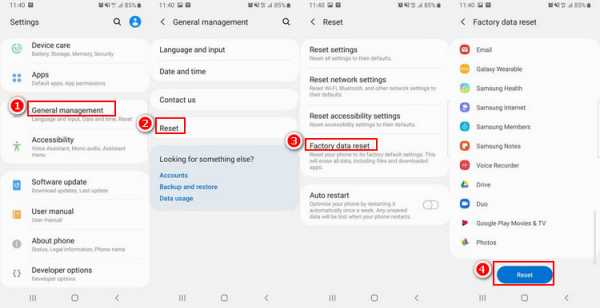
Примечание:
Действия, описанные выше, могут отличаться в зависимости от операционной системы Android, на которой работает планшет Samsung, и поставщика услуг беспроводной связи.
Восстановление заводских настроек планшета Samsung не повлияет на файлы и информацию, хранящиеся на карте microSD.
Убедитесь, что планшет Samsung полностью заряжен, и не выключайте его во время восстановления заводских настроек.
Часть 3. Как восстановить заводские настройки планшета Samsung, который работает со сбоями
Под термином «Ненормальные сценарии» восстановления заводских настроек планшета Samsung мы укажем 3 сценария, в которых планшет Samsung может быть назван «неисправным» и К ним относятся:
Планшет Samsung утерян или украден.
Забыл пароль к устройству Самсунг.
Сломанный экран или сканер не распознает пароль или идентификатор отпечатка пальца / лица.
Если вы хотите восстановить заводские настройки любого устройства Samsung в таком состоянии, следующие советы будут вам очень полезны.
1Заводский сброс телефона Samsung с помощью iMyFone LockWiper
Удаление блокировки экрана iMyFone LockWiper (Android) - это простой инструмент для восстановления заводских настроек Samsung и других устройств Android. Это наиболее полезно при сбросе настроек Android-устройств с заблокированным экраном, сломанным экраном или неисправными клавишами. Поэтому, если вам нужно немедленно восстановить заводские настройки устройства Android без ущерба для вашей конфиденциальности, используйте LockWiper (Android).
1,000,000 Загрузки
Особенности iMyFone LockWiper (Android)
-
Полный сброс настроек планшетов Samsung и других мобильных устройств до заводских настроек без нарушения конфиденциальности.
-
Удалите все типы блокировки Android: PIN-код, графический ключ, пароль, отпечаток пальца и распознавание лица.
-
Поддержка более 6000 телефонов и планшетов Android.
-
Обойти учетную запись Google или блокировку FRP на телефоне или планшете Android.
Загрузить сейчас
Этапы выполнения аппаратного сброса на телефоне Android с помощью iMyFone LockWiper (Android)
Загрузите и установите iMyFone LockWiper (Android) на свой компьютер, затем выполните следующие действия:
Шаг 1. Запустите LockWiper (Android) на вашем компьютере и выберите режим «Снять блокировку экрана» режим.
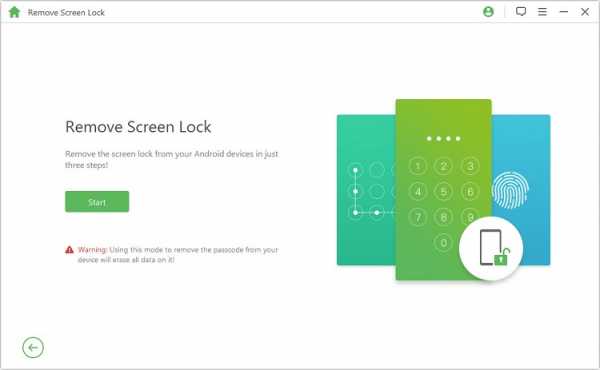
Шаг 2. Подключите устройство к компьютеру с помощью кабеля USB. Подтвердите информацию об устройстве и щелкните вкладку « Начать разблокировку ».

Шаг 3. Программа загрузит пакет данных для выполнения сброса настроек планшета Samsung к заводским настройкам и снятия блокировки экрана на нем.
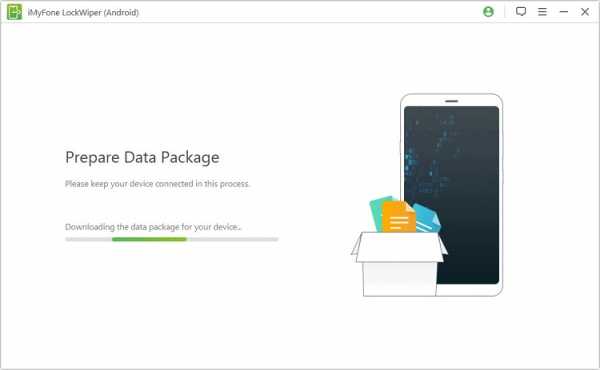
Шаг 4. Следуйте инструкциям на экране, чтобы удалить экран и восстановить заводские настройки планшета Samsung. Подождите, пока процесс не закончится.
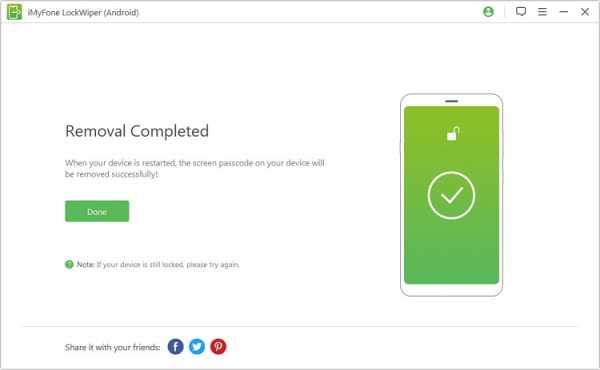
Загрузить сейчас
2Hard Reset Android Phone с помощью Samsung Find My Mobile
Samsung Find My Mobile - это онлайн-сервис и приложение, которое позволяет вам находить, блокировать или стирать данные с устройства удаленно из любого места. Таким образом, вы можете восстановить заводские настройки Samsung с помощью инструмента «Найти мой мобильный».
Шаг 1. Войдите на сайт Find My Mobile https://findmymobile.samsung.com/, используя свою учетную запись Samsung и пароль.
Шаг 2. Выберите планшет Samsung, для которого необходимо выполнить сброс до заводских настроек, затем выберите и нажмите « Стереть данные ».
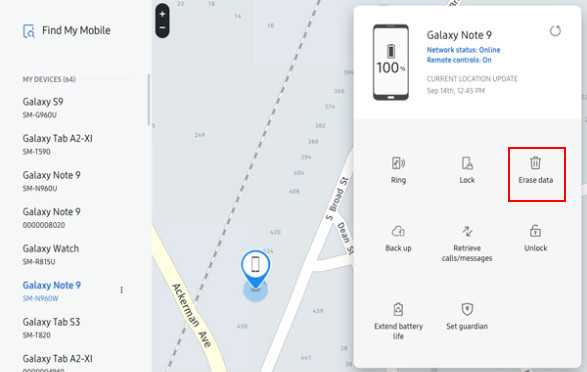
Шаг 3. Выберите « Сброс заводских данных », а затем нажмите « СТЕРЕТЬ ».
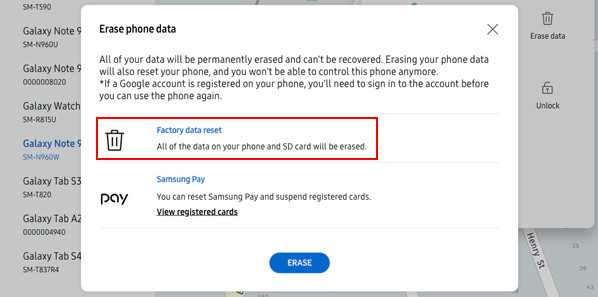
Шаг 4. Введите пароль своей учетной записи Samsung, чтобы подтвердить это действие.Когда это завершится, данные с вашего планшета Samsung будут удалены.
ПРИМЕЧАНИЕ:
Помните, что вам необходимо войти в свою учетную запись Samsung, чтобы иметь возможность использовать эту программу.
Если ваш планшет Samsung подключен к сети, восстановление заводских настроек произойдет мгновенно.
Если устройство находится в автономном режиме, очистка произойдет, как только устройство снова подключится к сети.
3Заводский сброс планшета Samsung с помощью кнопок из меню восстановления
Если ваше устройство Android заблокировано, вы можете снять блокировку экрана, сбросив настройки телефона Samsung с помощью кнопок.
Шаг 1. Выключите устройство.
Шаг 2. Одновременно нажмите и удерживайте кнопки увеличения громкости, питания и возврата домой .
Шаг 3. Когда устройство завибрирует, отпустите кнопку питания, удерживая другие кнопки.
Шаг 4. Когда появится экранное меню, отпустите другие кнопки.
Шаг 5. Прокрутите вниз до «Удалить все данные пользователя» с помощью кнопки уменьшения громкости и нажмите кнопку питания, чтобы выбрать его.
Шаг 6. Снова нажмите кнопку питания, чтобы выбрать «Да, удалить все данные пользователя» .
Шаг 7. Нажмите кнопку питания , чтобы перезагрузить устройство.
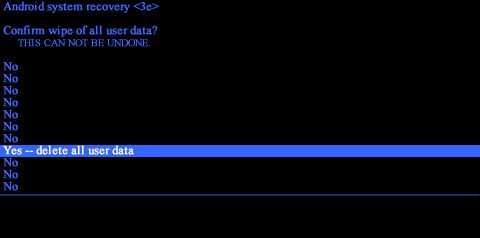
Заключение
Что вы делаете, если ваш планшет Samsung заблокирован, работает неправильно или не отвечает? Вы просто выполняете шаги, которые видите в Интернете, о том, как восстановить заводские настройки телефонов Samsung, или вы ищете более подходящее решение для сброса? В этом блоге представлены лучшие решения для заводских планшетов Samsung в разном статусе, и мы надеемся, что вы выберете лучшее из нашего решения - удаление экрана блокировки iMyFone LockWiper (Android) для простого сброса.
Попробовать бесплатно
.Как сбросить заблокированный телефон Samsung без потери данных? - Dr.Fone
Сбросить забытый пароль телефона Samsung в режиме восстановления
Даже если получить доступ к параметру сброса заводских данных практически невозможно (так как вы заблокированы и все такое!), Есть способ перевести телефон в режим восстановления и восстановить заводские настройки устройства. В конечном итоге именно так вы сбрасываете заблокированный телефон Samsung.
Шаг 1. Сначала необходимо выключить устройство.
Шаг 2.Загрузите устройство Samsung в режим восстановления. Нажмите и удерживайте кнопку увеличения громкости + кнопку «Домой» + кнопку питания вместе около 10 секунд, пока не увидите долгожданный экран режима восстановления. Убедитесь, что вы не отпускаете устройство, когда оно вибрирует.
Если в результате ваших усилий на экране появляется тусклый экран с сообщением «Нет команды», вам нужно нажать и удерживать несколько секунд кнопки увеличения громкости + Home и вот наконец! Вы увидите меню режима восстановления.
Шаг 3. После того, как ваше устройство переведено в режим восстановления, нажмите кнопку уменьшения / увеличения громкости, чтобы перейти к опции «Wipe out / Factory Data Reset», и подтвердите, нажав кнопку питания.
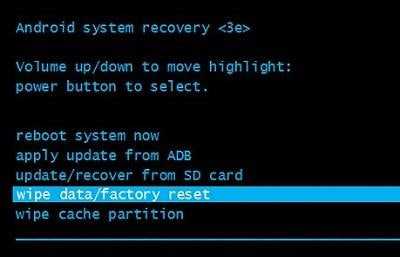
Шаг 4. Подтвердите то же самое, выбрав «Да - удалить все данные пользователя». Ваше устройство Samsung начнет сброс.
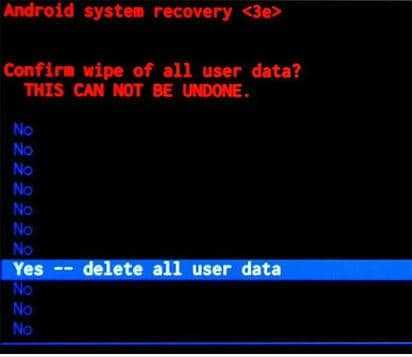
После завершения процесса сброса выберите «Перезагрузить сейчас». Как только ваше устройство перезагрузится и снова включится, вы увидите заводскую версию экрана без страшных вопросов по шаблону или PIN-коду.
Самая печальная часть следования этому методу - его печальный конечный результат - окончательная потеря данных без малейшего колебания со стороны вашего устройства.Но тогда, если вы сделали резервную копию своих данных с помощью учетной записи Google или облака Google, будьте уверены.
.Как сделать Hard Reset Samsung Galaxy S5 с помощью кода, комбинации кнопок или из меню настроек?
Несмотря на то, что Samsung Galaxy S5 выпущен только что из духовки, многие из вас, возможно, даже начали думать о его сбросе. Читаем ваши мысли (шучу). Вот почему я придумал это простое руководство, которое поможет вам восстановить заводские настройки Samsung Galaxy S5 с помощью кода, комбинации кнопок или из меню настроек.
Внимательно выполните следующие действия, чтобы выполнить полный сброс настроек Samsung Galaxy S5 до заводских настроек в мгновение ока.
Перед запуском процесса полной перезагрузки убедитесь, что на Galaxy S5 сделана резервная копия всех ваших контактов, данных и всего, что хранится в памяти телефона, в безопасное место. Также убедитесь, что вы удалили SD-карту из своего телефона, прежде чем перезагружать его, чтобы защитить данные на нем.
Как только вы это сделаете, вы можете начать процедуру аппаратного сброса.
ступеней.
Жесткий (заводской) сброс Samsung Galaxy S5 из режима восстановления (или с помощью комбинаций кнопок)
1. Для этого метода необходимо ввести свой S5 в режим восстановления андроида
2. Для этого вы должны выключить свой Galaxy S5 и одновременно нажать и удерживать кнопки питания, увеличения громкости и главного экрана.
3. Не отпускайте кнопки, пока не увидите экран режима восстановления .
5. Когда ваш Samsung Galaxy S5 находится в режиме восстановления, вы можете использовать «, увеличить громкость, » и «, вниз, », чтобы прокрутить вверх и вниз, и «, кнопку питания, », чтобы сделать выбор.
6. Теперь перейдите к «очистить данные до заводских настроек» и сделайте выбор с помощью «кнопки питания».
Вот и все
Жесткий сброс Samsung Galaxy S5 с использованием кода
1.Для нормального полного сброса настроек Galaxy S5 к заводским настройкам попробуйте этот код: * # 7780 #
2. Для полного аппаратного сброса вашего Galaxy S5 введите следующий код: * 2767 * 3855 # (подтверждения не будет).
Жесткий сброс Samsung Galaxy S5 из меню настроек
1. Перейдите в Настройки-> Резервное копирование и сброс-> Сброс заводских данных. и нажмите «Сброс заводских данных».
Не забудьте поставить галочку для «Резервное копирование моих данных» и «Автоматическое восстановление» , если после жесткого сброса требуется резервное копирование и автоматическое восстановление вашего Samsung Galaxy S5.